XAMPP je softwarový balíček, který je balíkem balíčků Apache, MySQL a FTP. Vždy jej musíte použít, když vyvíjíte aplikaci PHP + MySQL. Je snadno použitelný na Windows, ale když jej používám na Mac OS, setkávám se s některými chybami. Tento článek vám řekne, jak nainstalovat, spustit, zastavit XAMPP na Mac OS a opravit všechny tyto chyby.
1. Jak nainstalovat, spustit a zastavit XAMPP v systému Mac OS.
- Nejprve byste si měli stáhnout instalační program XAMPP pro Mac OS. Pokud zjistíte, že oficiální web XAMPP https://www.apachefriends.org/ není dostupný, můžete vyhledat klíčové slovo XAMPP na https://sourceforge.net. a stáhněte si jej tam.
- Až si stáhnete verzi XAMPP mac os, nainstalujte ji dvojitým kliknutím. Po instalaci jej můžete spustit kliknutím na XAMPP ikona ve Finderu /Aplikace složka.
- Po kliknutí na ikonu XAMPP se zobrazí níže uvedené vyskakovací okno. Klikněte na tlačítko Start tlačítko pro spuštění serveru Apache, MySQL a FTP jako služeb. Klikněte na tlačítko Zastavit tlačítko pro zastavení.
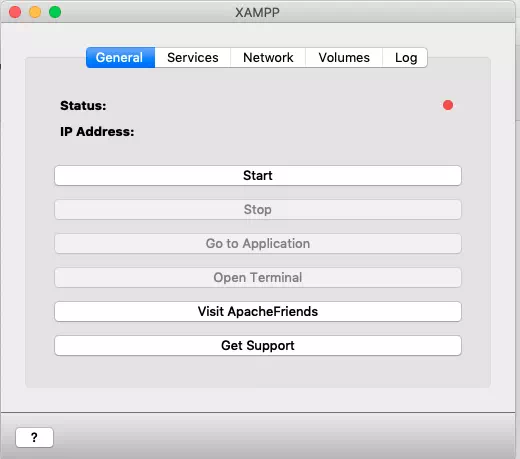
- Po kliknutí na tlačítko Start můžete vidět stav serveru a IP adresu serveru v horní oblasti výše uvedeného okna XAMPP. Pamatujte si prosím IP adresu . Server běží na vestavěném linuxovém serveru a IP serveru je pouze IP adresa.
- Klikněte na Přejít na aplikaci tlačítko vám zobrazí řídicí panel XAMPP ve vyskakovacím webovém prohlížeči. Klikněte na Otevřít terminál tlačítko otevře terminál a přihlaste se k vestavěnému serveru Linux pomocí uživatele root.
- Pokud chcete vědět, kde jsou nainstalovány soubory XAMPP , můžete kliknout na Svazky ve výše uvedeném okně správce XAMPP a poté klikněte na Připojit tlačítko pro připojení /opt/lampp adresář na serveru XAMPP Linux do místního systému Mac OS a poté klikněte na Prozkoumat tlačítko pro otevření instalační složky XAMPP v místním okně Mac Finder. Zdrojové soubory webu WordPress můžete zkopírovat do htdocs složku pro procházení webu WordPress ve webovém prohlížeči.
2. Jak opravit chybu Cannot Access XAMPP Apache Dashboard Use Localhost.
- V minulosti jsme po spuštění XAMPP obvykle přistupovali na webovou stránku jeho panelu pomocí adresy URL http://localhost/dashboard/ .
- Když však použiji výše uvedenou adresu URL, nelze stránku otevřít. Je to proto, že na serveru XAMPP embed Linux nepoužíváme webový prohlížeč, ale přistupujeme k němu v systému Mac OS.
- Pro přístup k XAMPP apache dashboardu byste měli použít IP linuxového serveru embed XAMPP jako náhradu localhost takto, http://192.168.64.2/dashboard/ .
3. Jak opravit chybu, že se nelze připojit k serveru MySQL s chybou uživatele root.
- Pro správu serveru XAMPP MySQL můžete použít pracovní plochu MySQL. Pokud použijete root uživatel s prázdným heslem (heslo uživatele root je ve výchozím nastavení prázdné), zobrazí se chybová zpráva Failed to Connect to MySQL at 127.0.0.1:3306 with user root .
- Tato chyba je způsobena tím, že název hostitele serveru MySQL je nesprávný. Název hostitele serveru MySQL by měla být IP adresa spuštěného serveru XAMPP Linux, což je 192.168.64.2 v tomto příkladu.
- Když však používáte IP adresu serveru XAMPP Linux (například 192.168.64.2 ) jako název hostitele a použijte root uživatel s prázdným heslem, zobrazí se další chybové dialogové okno, které říká Nepodařilo se připojit k MySQL na 192.168.64.2:3306 s uživatelem root, přístup odepřen pro uživatele 'root'@ '192.168.64.1' (pomocí hesla:NE) . Můžete si přečíst článek Jak vyřešit odepřený přístup pro uživatele 'root'@'localhost' (pomocí hesla:Ano) Při připojení databáze MySQL k vyřešení tohoto problému, ale také jsme uvedli krátké kroky, jak to opravit, jak je uvedeno níže.
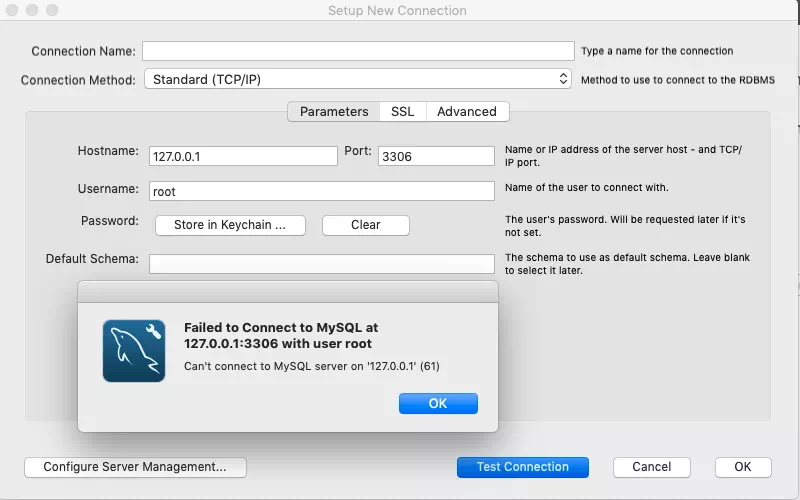
- Chcete-li tuto chybu opravit, klikněte na Otevřít terminál v okně správce XAMPP a poté jej vyřešte podle níže uvedených kroků.
- Připojte se k serveru MySQL v příkazovém řádku s uživatelem root, výchozí heslo uživatele root je prázdné.
[email protected]:/# mysql -u root -p Enter password: Welcome to the MariaDB monitor. Commands end with ; or \g. Your MariaDB connection id is 9 Server version: 10.3.16-MariaDB Source distribution Copyright (c) 2000, 2018, Oracle, MariaDB Corporation Ab and others. Type 'help;' or '\h' for help. Type '\c' to clear the current input statement. MariaDB [(none)]>
- Spusťte příkaz SQL select
select host, user from mysql.user;zobrazit všechny hostitele a uživatele z tabulky mysql.user jako níže. Vidíme, že kořen uživatel se může připojit pouze k vestavěnému serveru MySQL na localhost a localhost je vestavěný server Linux XAMPP, ale pracovní plocha MySQL běží na Mac OS. Měli byste tedy udělit root oprávnění k přístupu uživatele k serveru MySQL z libovolného počítače s ‘%‘ jako hodnotu hostitele.MariaDB [(none)]> select host, user from mysql.user; +-----------+-------+ | host | user | +-----------+-------+ | 127.0.0.1 | root | | ::1 | root | | localhost | | | localhost | pma | | localhost | root | +-----------+-------+ 6 rows in set (0.001 sec)
- Obecně však povolte root Přístup uživatele k serveru MySQL z jakéhokoli počítače není bezpečný, takže jsme měli vytvořit další uživatelský účet MySQL a umožnit mu vzdálené připojení k serveru MySQL z jakéhokoli počítače.
- Vytvořte nový uživatelský účet serveru MySQL se zadaným uživatelským jménem a heslem a použijte MySQL VYTVOŘIT UŽIVATELE příkaz. Vezměte prosím na vědomí @’%’ znamená, že se jerry může připojit k serveru MySQL vzdáleně z libovolného počítače.
CREATE USER 'jerry'@'%' IDENTIFIED BY 'jerry';
- Udělte všechna oprávnění uživatelskému účtu 'jerry'@'%'.
GRANT ALL PRIVILEGES ON *.* TO 'jerry'@'%' WITH GRANT OPTION;
- Nyní můžete použít výše nově vytvořený uživatelský účet pro připojení k serveru MySQL v MySQL Workbench. Vezměte prosím na vědomí, že název hostitele by měla být IP adresa serveru MySQL ( IP adresa vestavěného linuxového serveru zobrazená v horní oblasti okna správce XAMPP).
- Když se úspěšně připojíte k serveru MySQL, zobrazí se níže uvedené dialogové okno s úspěšnou zprávou.
Successfully made the MySQL connection Information related to this connection: Host: 192.168.64.2 Port: 3306 User: jerry SSL: not enabled A successful MySQL connection was made with the parameters defined for this connection. OK
